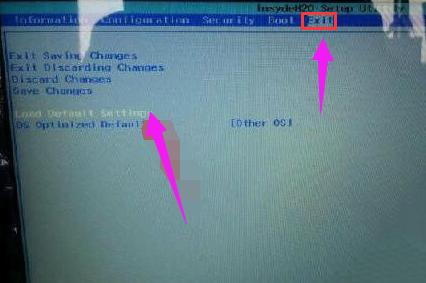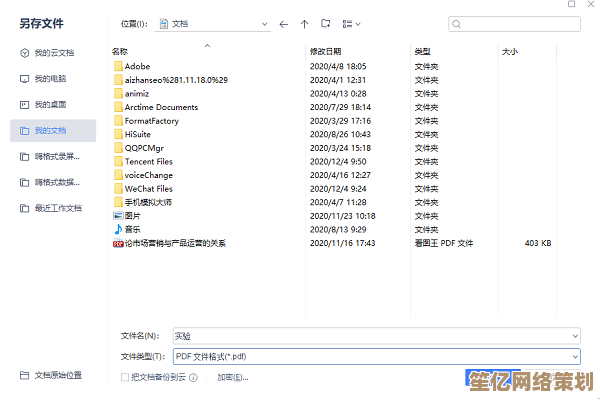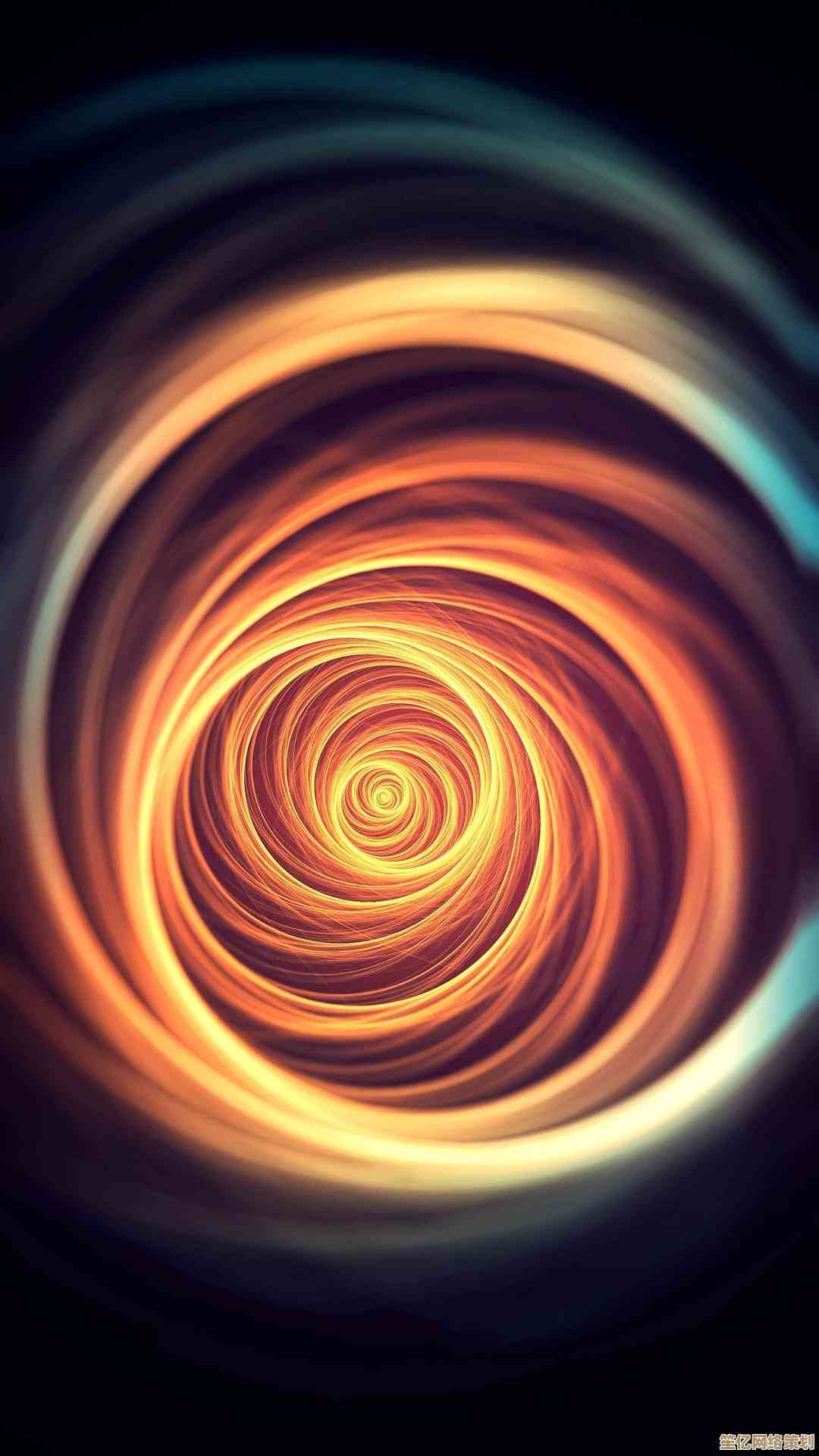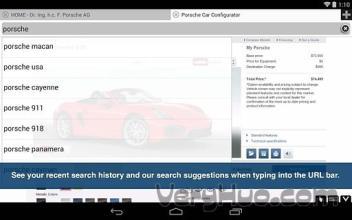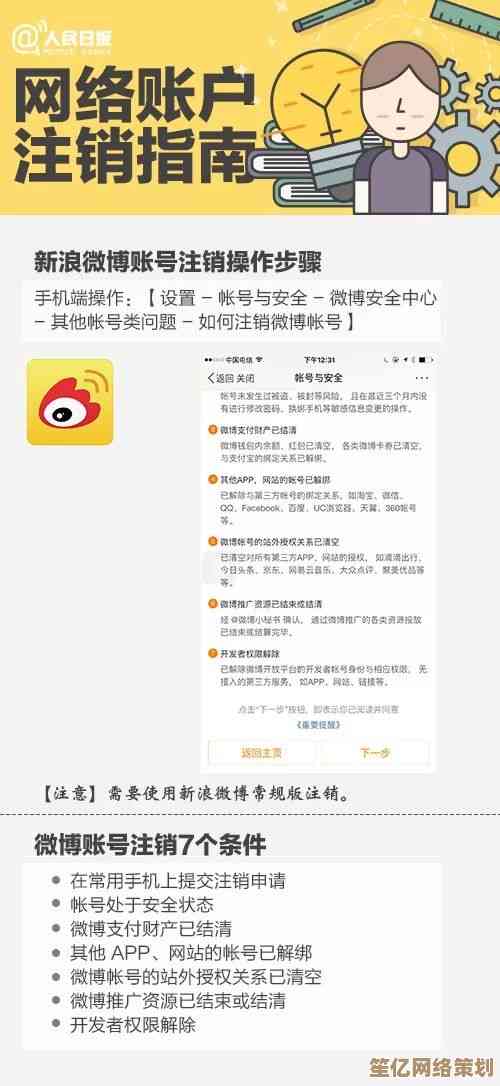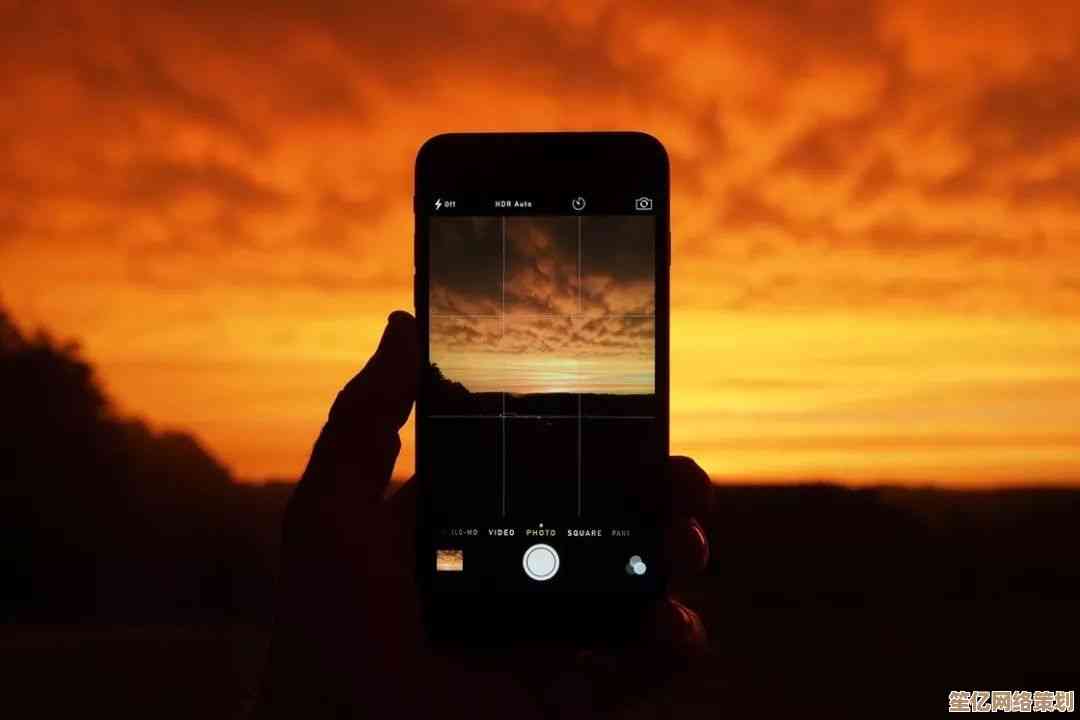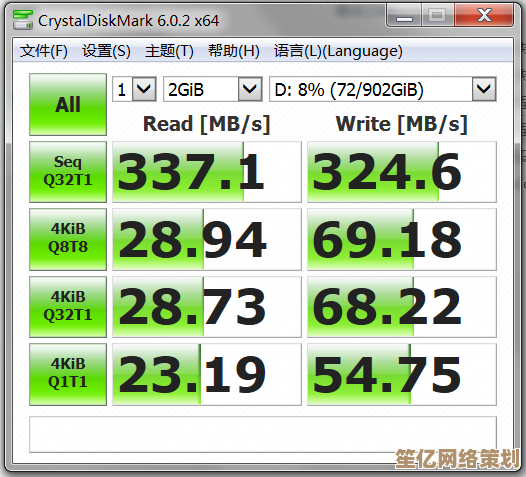远程桌面无法连接怎么办?小鱼分享多种排查与解决方法
- 问答
- 2025-10-14 18:34:32
- 2
哎 又卡在远程桌面连不上的界面了是吧? 我懂这种烦躁,明明急着要文件,或者就差最后一步调试,结果屏幕一黑,那个小窗口转啊转的就是进不去,这种时候真的会让人对着电脑骂出声,别急,我遇到过太多次了,从小白时期的抓狂到后来慢慢摸出点门道,今天就把我那些乱七八糟的排查经验,像朋友聊天一样跟你唠唠,不一定全对,但都是实战出来的。
最傻但也最有效的第一步:重启,别笑,我是认真的,先把你的本地电脑和你要连接的那台远程电脑都重启一下,尤其是Windows系统,有时候某个系统服务抽风了,或者网络堆栈出了点小毛病,一个重启能解决一半以上的玄学问题,我上次帮一个朋友弄,我俩折腾了半小时防火墙设置,结果他轻飘飘一句“我好像一周没关机了”,重启,搞定,先试试这个,不丢人。
如果重启大法失效,好,那我们得动点真格的了,第二步,检查网络连通性,这是基础,你得先确认两台机器“物理上”能对话,在你自己的电脑上,按Win+R,输入cmd回车,然后敲ping 远程电脑的IP地址。ping 192.168.1.105,如果看到“请求超时”或者丢包率100%,那问题就出在网络上,可能那台电脑压根没开机,或者你们根本不在同一个局域网内?比如你在家,想连办公室的电脑,如果没有做内网穿透之类的设置,是根本ping不通的,这时候你就得考虑用TeamViewer、向日葵这类第三方软件了,或者让你们公司的网管帮你在路由器上设置一下虚拟服务器或者DMZ主机(这个有点技术含量,不懂千万别乱动)。
要是能ping通,但远程桌面还是连不上,那八成是远程电脑那边的“权限”没开门。确保远程桌面功能是开启的,在远程电脑上,右键“此电脑”->“属性”->“远程桌面”,看看“启用远程桌面”这个选项是不是打开了,有时候系统更新或者装了某些安全软件,会偷偷把它关掉,还有啊,下面那个“要求使用网络级别身份验证”的选项,如果勾选了,可能某些老版本的系统就连不上,你可以试着取消勾选看看(当然安全性会稍微低一点点)。
接下来是防火墙,这是个常见的“拦路虎”,Windows自带的防火墙可能会把远程桌面的端口(默认是3389)给拦住,你得去控制面板里的Windows Defender防火墙,找到“允许应用或功能通过防火墙”,然后在列表里勾选上“远程桌面”,如果用的是其他安全软件,比如火绒、360什么的,也得去它们的网络防护设置里找找看,有没有拦截远程桌面连接。
还有几个容易被忽略的细节,一个是用户账户权限,你用来登录远程桌面的账户必须有密码,空密码的账户默认是禁止远程登录的,这是安全设定,再一个,如果远程电脑是Windows 10/11的家庭版……唉,那就别费劲了,家庭版根本不支持远程桌面功能,这是硬伤,只能换专业版或企业版,或者用第三方软件替代。
说到这我想起个事,有一次我死活连不上,所有设置都检查了遍,最后发现是远程电脑的IP地址变了!因为它用的是动态IP,路由器重启后可能就分配了个新地址,如果你不确定IP,最好在远程电脑上设置一个静态IP,或者在路由器里把它绑定一下。
吧,排查这事儿就像破案,得有点耐心,从最简单、最可能的地方开始试,别一上来就想着重装系统那么极端,希望我这些东一榔头西一棒子的经验,能给你一点启发,祝你顺利连上!

本文由歧云亭于2025-10-14发表在笙亿网络策划,如有疑问,请联系我们。
本文链接:http://waw.haoid.cn/wenda/25680.html